- Veröffentlicht am
- • How2-Host
Collabora Office installieren – Schritt-für-Schritt-Anleitung
- Autor
-
-

- Benutzer
- tmueller
- Beiträge dieses Autors
- Beiträge dieses Autors
-
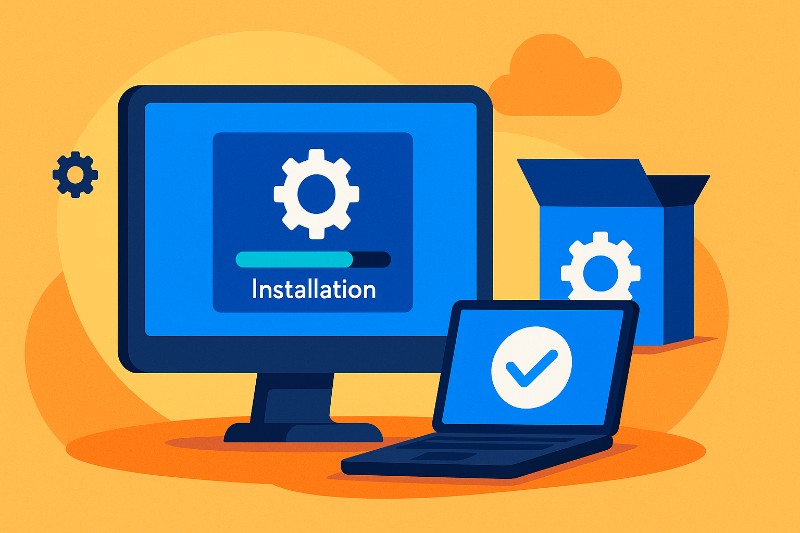
Collabora Office ist eine leistungsstarke, auf LibreOffice basierende Open-Source-Office-Suite, die als Desktop-Version und als Online-Variante verfügbar ist. Besonders die Online-Version (Collabora Online) ist beliebt, weil sie Dokumente direkt im Browser bearbeiten lässt – perfekt für die Integration in Nextcloud, ownCloud oder andere Cloudlösungen.
In diesem Artikel zeigen wir dir, wie du Collabora Online auf deinem Server installierst und für den Einsatz vorbereitest.
1. Voraussetzungen
Für die Installation benötigst du:
- Linux-Server (z. B. Debian 12 oder Ubuntu 22.04 LTS)
- Root-Zugriff (SSH)
- Domain (z. B.
office.deine-domain.tld) - Gültiges SSL-Zertifikat (Let’s Encrypt oder eigenes)
- Mindestens 2 CPU-Kerne und 4 GB RAM (besser mehr für große Teams)
- Docker & Docker Compose (empfohlene Installationsmethode)
2. Collabora Online per Docker installieren
Die schnellste Methode ist die Verwendung des offiziellen Docker-Images.
2.1 Docker installieren (falls noch nicht geschehen)
sudo apt update && sudo apt upgrade -y
sudo apt install apt-transport-https ca-certificates curl software-properties-common -y
curl -fsSL https://download.docker.com/linux/debian/gpg | sudo gpg --dearmor -o /usr/share/keyrings/docker-archive-keyring.gpg
echo "deb [arch=$(dpkg --print-architecture) signed-by=/usr/share/keyrings/docker-archive-keyring.gpg] https://download.docker.com/linux/debian $(lsb_release -cs) stable" | sudo tee /etc/apt/sources.list.d/docker.list
sudo apt update
sudo apt install docker-ce docker-ce-cli containerd.io -y
2.2 Collabora Online Container starten
sudo docker run -t -d -p 9980:9980 \
-e "domain=cloud\\.deine\\-domain\\.tld" \
--restart always \
--cap-add MKNOD \
collabora/code
Wichtig:
- Ersetze
cloud.deine-domain.tlddurch die Domain deiner Nextcloud/ownCloud. - Backslashes
\\müssen gesetzt werden, um Sonderzeichen korrekt zu maskieren.
3. Reverse Proxy für HTTPS einrichten
Damit Collabora sicher über HTTPS erreichbar ist, richten wir einen Nginx-Proxy ein.
server {
listen 443 ssl;
server_name office.deine-domain.tld;
ssl_certificate /etc/letsencrypt/live/office.deine-domain.tld/fullchain.pem;
ssl_certificate_key /etc/letsencrypt/live/office.deine-domain.tld/privkey.pem;
location / {
proxy_pass http://127.0.0.1:9980;
proxy_set_header Host $host;
proxy_set_header X-Forwarded-Proto https;
proxy_set_header X-Forwarded-For $remote_addr;
proxy_set_header X-Real-IP $remote_addr;
}
}
Danach:
sudo nginx -t
sudo systemctl reload nginx
4. SSL-Zertifikat mit Let’s Encrypt erstellen
Falls noch nicht vorhanden:
sudo apt install certbot python3-certbot-nginx -y
sudo certbot --nginx -d office.deine-domain.tld
5. Collabora mit Nextcloud verbinden
- In Nextcloud anmelden
- Apps → „Office & Text“ → „Collabora Online“ installieren
In den Einstellungen unter „Collabora Online“ folgende URL eintragen:
https://office.deine-domain.tld- Speichern
6. Funktionstest
- Öffne eine
.docx,.xlsxoder.pptx-Datei in Nextcloud - Prüfe, ob sich das Dokument im Browser öffnet
- Teste das gleichzeitige Bearbeiten mit einem zweiten Nutzer
7. Tipps für den Betrieb
- RAM erhöhen, wenn mehrere Nutzer gleichzeitig arbeiten
Regelmäßige Updates:
docker pull collabora/code docker stop $(docker ps -q --filter ancestor=collabora/code) docker rm $(docker ps -aq --filter ancestor=collabora/code) docker run ... # Startbefehl von oben wiederholen- Eventuell JWT-Authentifizierung aktivieren, um Zugriffe abzusichern
8. Fazit
Mit Collabora Online stellst du deinem Team eine leistungsstarke, DSGVO-konforme Office-Umgebung bereit, die sich perfekt in Nextcloud oder ownCloud integriert. Durch die Docker-Installation ist der Einstieg schnell erledigt, und dank Open Source bleiben Daten und Kontrolle in deiner Hand.